Visual Studio 2019怎么为C#项目添加引用?
来源:网络收集 点击: 时间:2024-08-12【导读】:
在使用Visual Studio 2019进行C#项目的编程的时候,有的小伙伴可能想要为自己的项目添加引用,但是不知道添加的方法,下面笔者将教大家解决这个问题。工具/原料more台式机/笔记本电脑Visual Studio 2019方法/步骤1/7分步阅读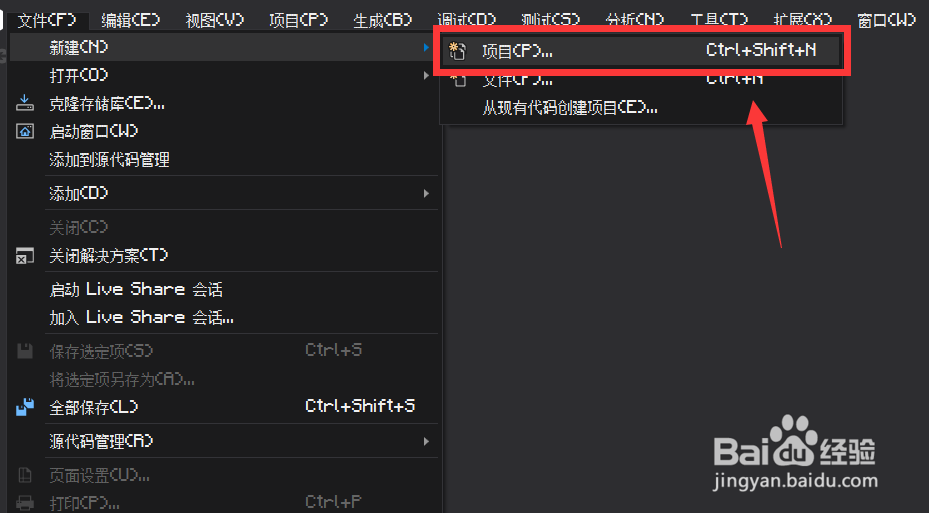 2/7
2/7 3/7
3/7 4/7
4/7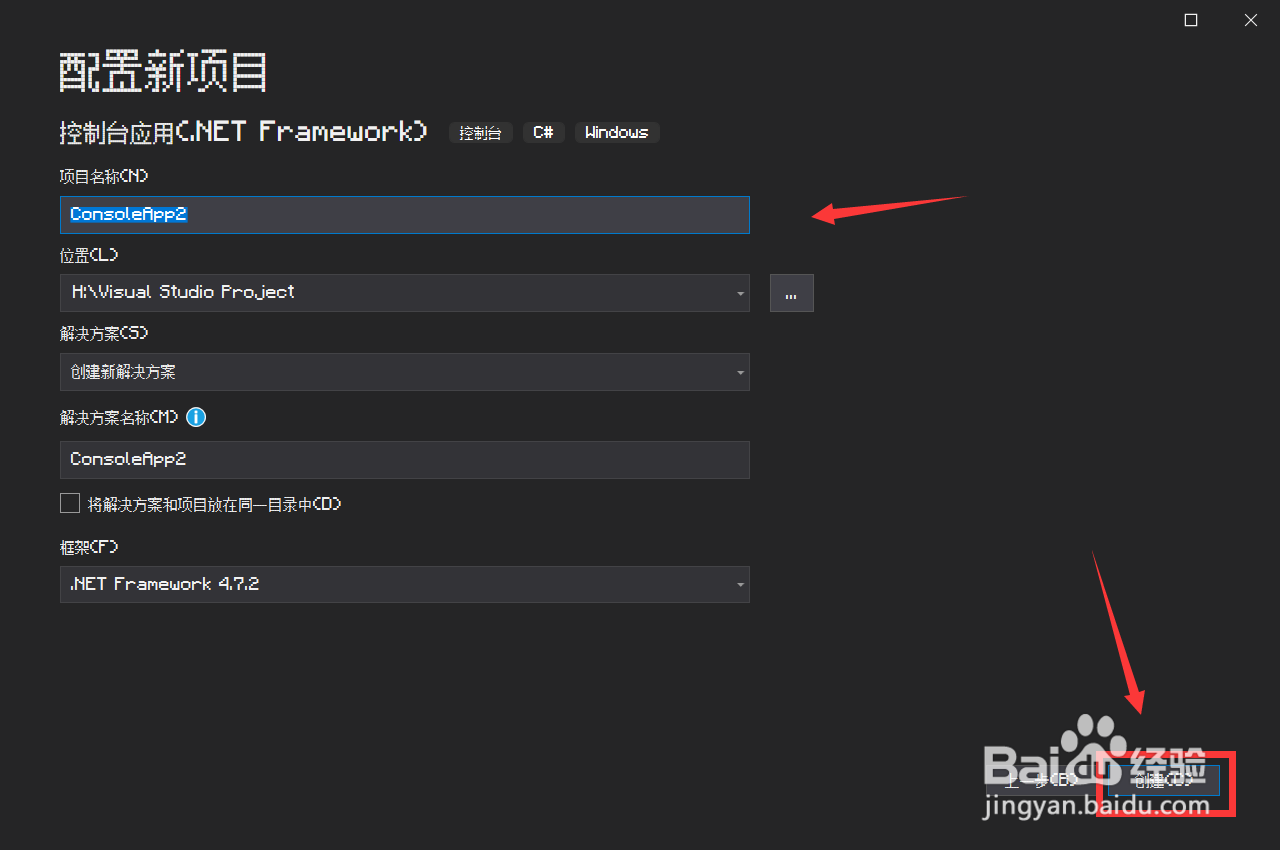 5/7
5/7 6/7
6/7 7/7
7/7 注意事项
注意事项
首先,打开Visual Studio 2019软件的界面,在左上角的“文件”菜单中选择“项目”选项,进入项目的创建界面。
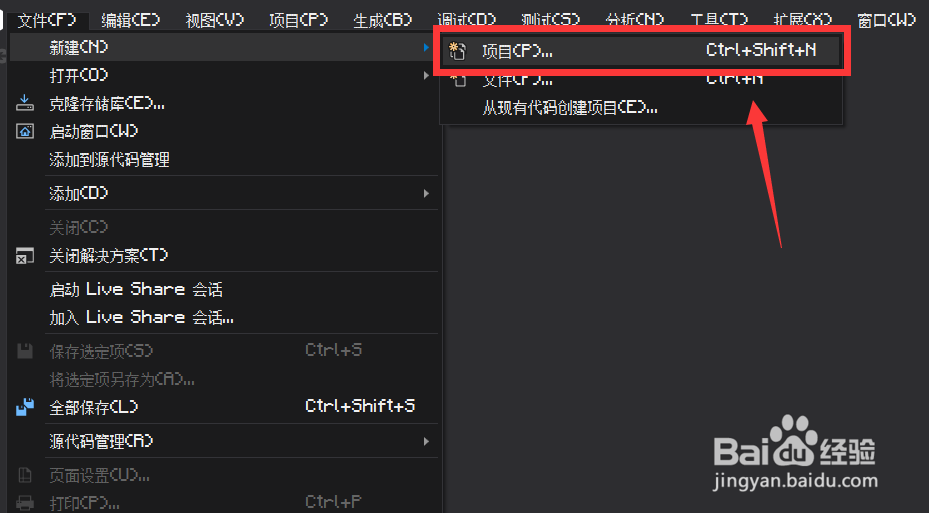 2/7
2/7在创建界面中,选择C#语言,并选择对应语言的操作平台。
 3/7
3/7然后,我们需要在下方选择控制台应用(.NET Framework)选项,并点击“下一步”进入创建界面。
 4/7
4/7接着,我们在项目创建界面中,需要输入自己项目的名称和保存位置,输入完成后点击“创建”即可。
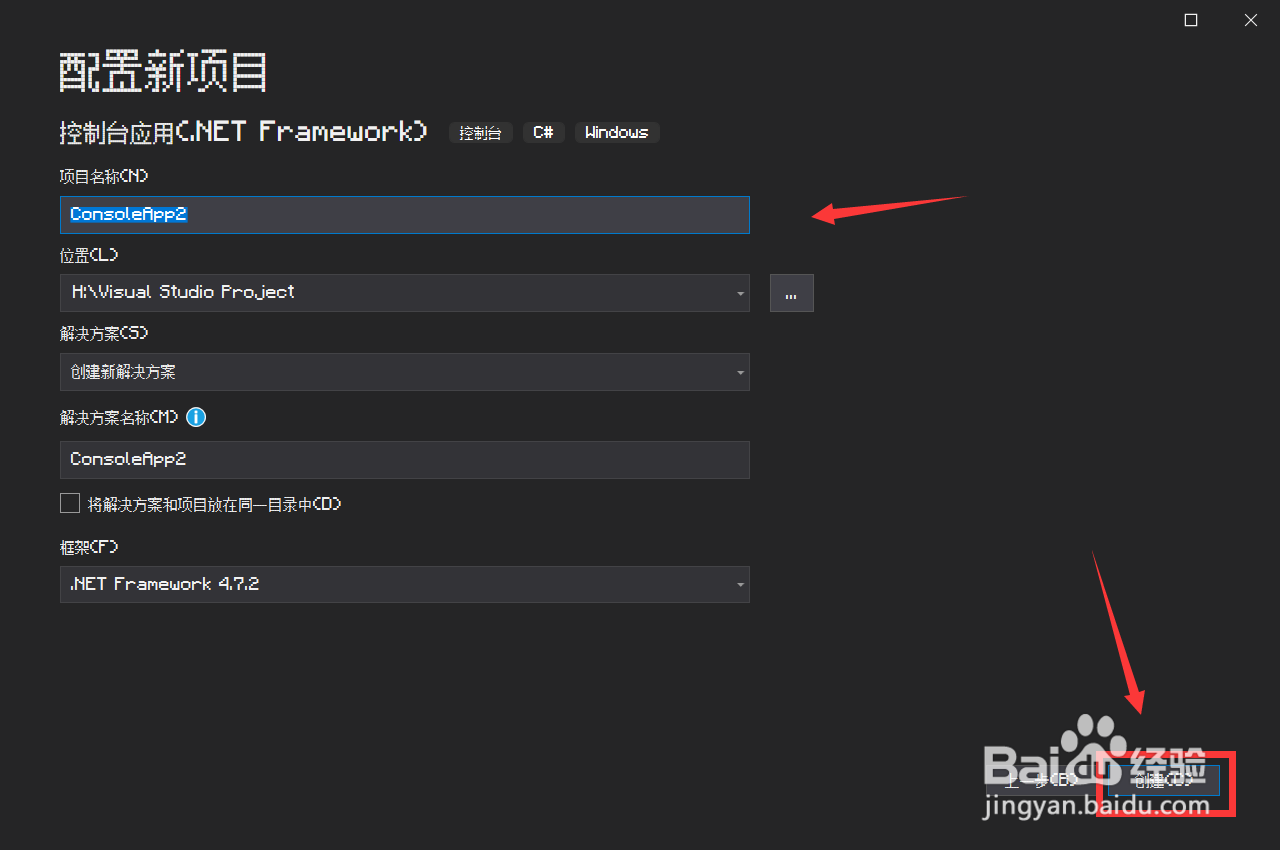 5/7
5/7在项目界面中,如果我们想要添加C#项目的引用,需要右键右侧的“引用”选项卡,进入引用选择界面。
 6/7
6/7在引用选择界面中,我们可以在左侧选择引用的类型。
 7/7
7/7选择引用类型以后,在右上角的搜索框中输入自己想要引用的名称,并选择相关引用,点击“确定”即可添加该引用。
 注意事项
注意事项本人原创经验,未经允许谢绝转载。
VS2019版权声明:
1、本文系转载,版权归原作者所有,旨在传递信息,不代表看本站的观点和立场。
2、本站仅提供信息发布平台,不承担相关法律责任。
3、若侵犯您的版权或隐私,请联系本站管理员删除。
4、文章链接:http://www.1haoku.cn/art_1113831.html
上一篇:oppo定时开关机在哪里设置
下一篇:如何在word里面打出一个涂黑圆圈文字?
 订阅
订阅